发布时间:2017-04-13 09: 34: 48
现在,通过ABBYY FineReader 14,可以轻松查看、编辑、注释和内部搜索任何类型的PDF文档,即便是那些通过简单扫描纸质文档而获得的PDF文档也能轻松应对,那么,如何使用ABBYY FineReader 14查看和编辑PDF呢?
在New Task(新建任务)窗口中,点击‘打开’选项卡,再点击‘打开PDF文档’,选中的文档将在PDF编辑器中打开供查看和注释。
使用Pages(页面)、Bookmarks(书签)、Search(搜索)和Comments(注释)按钮导航文档。
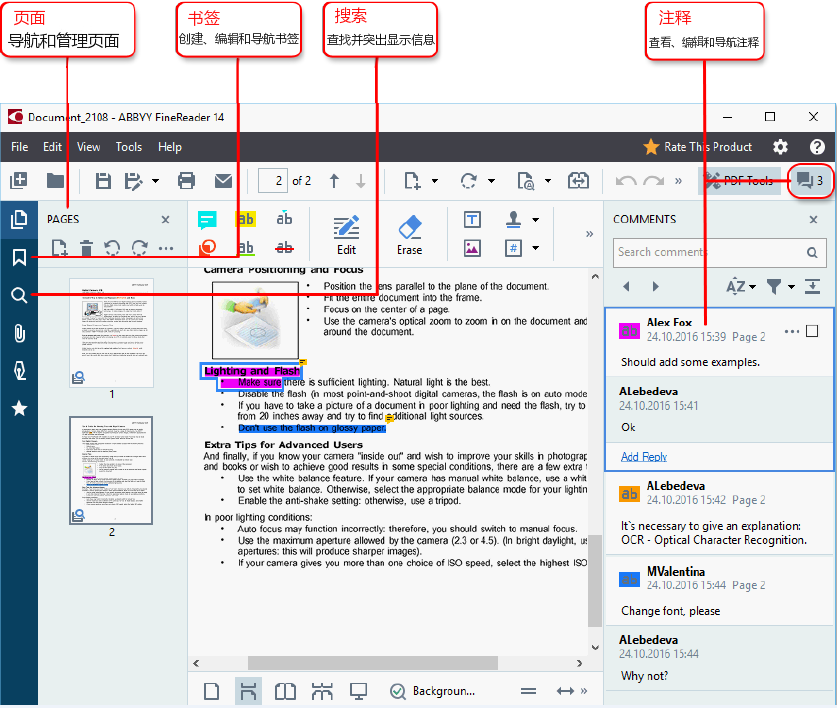
FineReader 14提供了以下注释工具:
•添加备注
•加亮、下划线、删除线、插入文本
•画形状、线或箭头。
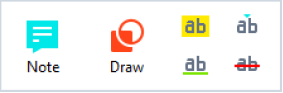
FineReader 14提供了以下编辑工具:
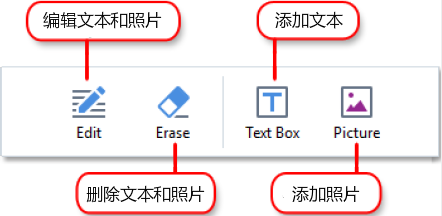
通过FineReader 14,你可以:

1、添加数字签名或文本签名;
2、编辑机密信息;
3、使用密码保护文档。
ABBYY FineReader 14可以填写、保存、打印交互式的表格。
当你打开包含交互式表格的PDF文档时,表格字段会加亮显示,提示你从下拉列表中选择一个数值或者输入一些信息。
注意:如果遇到表格不能通过在空白字段输入文本来填写,则使用‘文本箱’工具输入必要的信息。
•加载数据到表格
点击Edit > Form Data > Load Form Data from File(编辑 > 表格数据 > 从文件加载表格数据),在打开的对话框中选择包含数据的*.fdf文件,然后点击‘打开’,表格将被来自*.fdf文件的数据填充。
•保存表格数据
点击Edit > Form Data > Save Form Data to File(编辑 > 表格数据 > 将表格数据保存到文件),在打开的对话框中,给*.fdf文件命名,然后点击‘保存’,表格里的数据将保存到你创建的*.fdf文件中。
•清除表格字段
点击Edit > Form Data > Reset Form(编辑 > 表格数据 > 重置表格),所有的表格字段将被清除。
如果程序设置中JavaScript被禁用了,PDF表格中的有些元素可能不可用,如数据格式检查,可以通过点击Options > Other > Enable JavaScript in PDF documents opened in the PDF editor(选项 > 其他 > 启用在PDF编辑器中打开的PDF文档里的JavaScript)启用JavaScript。
有关ABBYY FineReader 14的更多内容,请点击访问ABBYY教程了解更多信息。
展开阅读全文
︾
读者也喜欢这些内容:

ABBYY是免费的吗 ABBYY正版软件多少钱
在我们日常工作中,你是不是也经常遇到一些文字识别方面的问题,如果我们按照传统的方式,逐字逐句地手动输入将图文转化为文本,会浪费很多时间。所以,今天小编给大家推荐一款OCR文字识别软件,它就是ABBYY FineReader PDF 15。它可以自动扫描并提取图片上的文字内容,方便我们复制粘贴以及编辑。下面就讲讲大家关心的问题ABBYY是免费的吗,ABBYY正版软件多少钱。...
阅读全文 >

Word转PDF怎么不分页 Word转PDF怎么保留导航
有许多平台上传文件时都不能直接上传文档格式,而是要求上传PDF格式,然而PDF格式的文件又不能直接进行编辑,因此我们需要将Word文档格式转换成PDF格式之后才能提交。但这也引发了一系列的问题,例如转换成Word文档后存在空白页、转换后格式发生变化等情况,今天我们就来说一说Word转PDF怎么不分页,Word转PDF怎么保留导航。...
阅读全文 >

PDF转成图片的方法 PDF转图片不清晰怎么办
PDF文档和图片都是常用的文件格式,在工作中我们需要根据不同的需求来灵活地对文件的格式进行更改,这就需要我们掌握PDF转成图片的方法。PDF转图片不清晰怎么办?下文中会为大家进行详细地解答。...
阅读全文 >

几款常用的OCR文字识别软件
图片文字提取软件是什么呢?随着大家的办公需求的加大,现在已经有很多的办公软件出现了,那么,图片文字提取软件便是其中的一种,因为现在制作图片的要求也比较高,所以,在图片上加入文字也是很正常的事情,那么,怎么样才能够直接将图片中的文字提取出来呢?...
阅读全文 >